OPPO手机微信公众号怎么设置星标
微信是我们常用的社交软件之一,同时我们的微信中也会有大量的公众号,这样就会导致我们很难找到我们想要使用的公众号,接下来小编就教大家怎样设置公众号的星标功能。
具体如下:
1. 首先,打开手机进入到桌面,然后在桌面上找到微信图标点击打开。
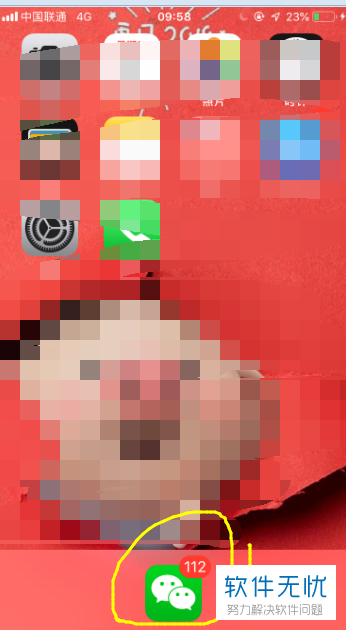
2.进入到微信消息界面之后,我们可以直接点击消息界面下方的订阅号消息选项。
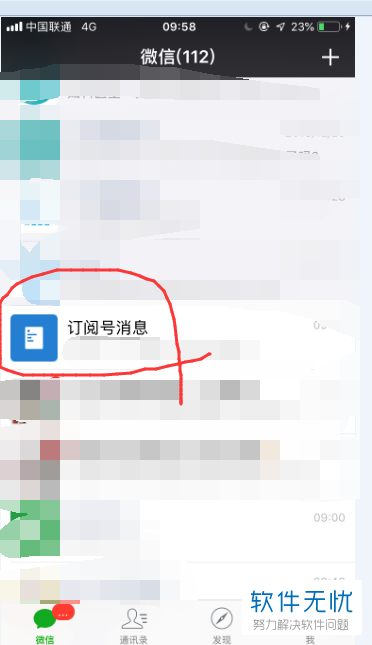
3. 接下来就会进入到订阅号消息界面,我们可以在这个界面的右上角点击三条横线的图标。
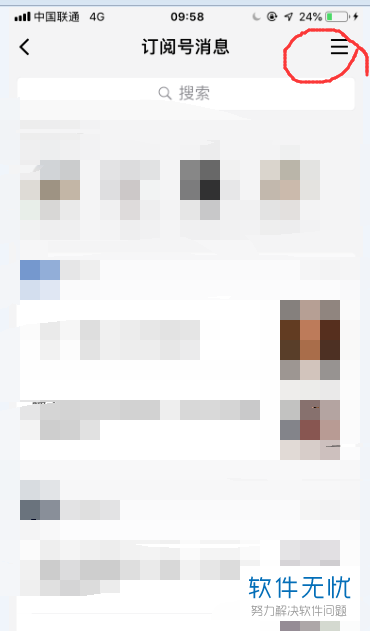
4. 接下来我们就会进入到订阅号界面,在这个界面中有我们所有的订阅号,我们可以找到想要设置星标的订阅号点击打开。
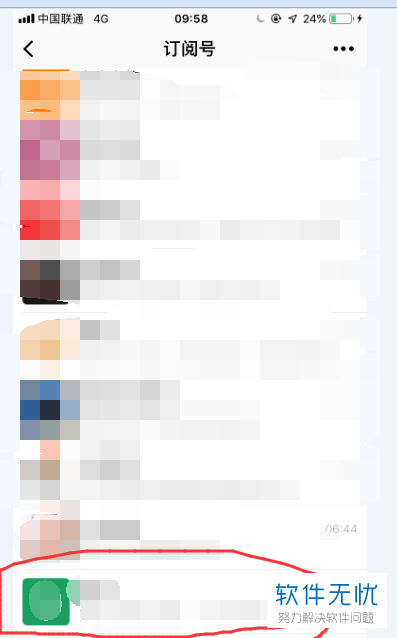
5. 进入到订阅号的界面之后,我们就可以点击界面右上角的头像图标。
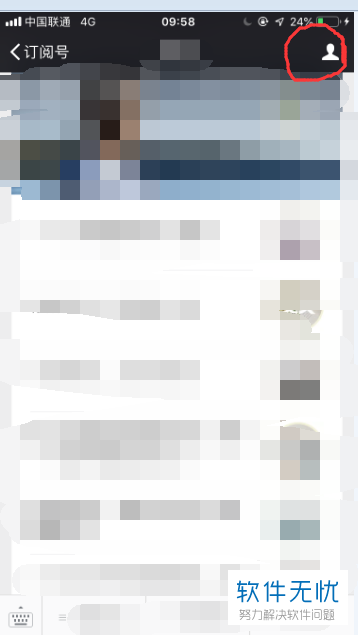
6.然后我们就会进入到公众号的主页,我们可以在这个界面的右上角点击三个点的图标。
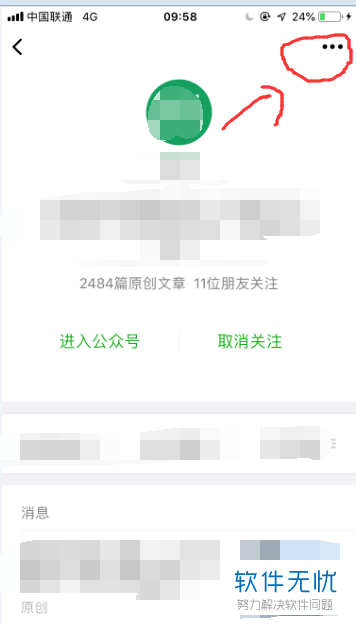
7. 接下来在手机的下方会弹出一个菜单,我们可以在菜单中找到设为星标选项,点击这个选项。
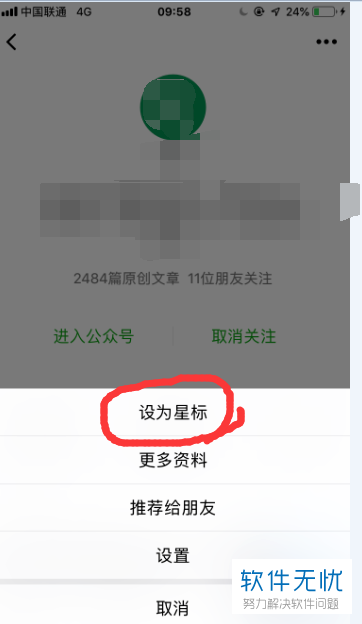
8.设置完成之后我们会返回到公众号界面,我们可以看到公众号的名称右侧有一个星标了。
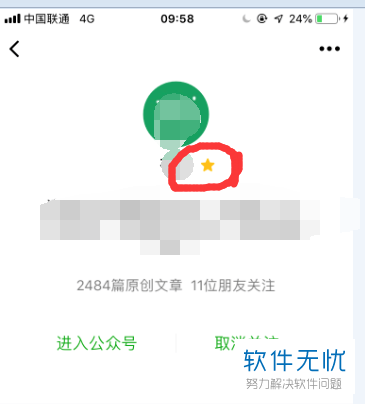
9. 接下来我们返回到订阅号界面就可以看到我们设置星标的公众号已经在最前面了。
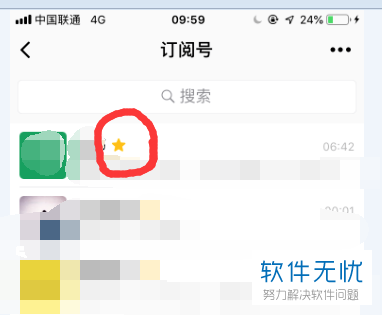
设置了这个功能之后就会方便我们找到经常使用的公众号。
分享:
相关推荐
- 【其他】 微信公众号怎么设置置顶 微信订阅号设为星标的使用方法 07-14
- 【其他】 手机微信公众号的历史消息记录如何清空 07-16
- 【其他】 手机微信公众号名片怎么推送给好友 01-07
- 【其他】 电脑怎么下载手机微信公众号上的视频 03-20
- 【手机】 OPPO手机微信夜间模式怎么设置 04-27
- 【其他】 微信公众号怎么设置摇一摇发红包 12-10
- 【其他】 微信公众号怎么设置关键词自动回复视频? 12-26
- 【其他】 微信公众号怎么设置粉丝留言自动通知管理员? 09-06
- 【微信】 微信公众号怎么设置集赞? 06-18
- 【其他】 微信公众号怎么设置连接WIFI? 09-04
本周热门
-
iphone序列号查询官方入口在哪里 2024/04/11
-
b站在线观看人数在哪里 2024/04/17
-
小鸡宝宝考考你今天的答案是什么 2024/04/24
-
番茄小说网页版入口免费阅读 2024/04/11
-
蚂蚁庄园今日答案 2024/04/24
-
微信表情是什么意思 2020/10/12
-
微信文件传输助手网页版网址 2024/04/19
-
192.168.1.1登录入口地址 2020/03/20
本月热门
-
iphone序列号查询官方入口在哪里 2024/04/11
-
小鸡宝宝考考你今天的答案是什么 2024/04/24
-
b站在线观看人数在哪里 2024/04/17
-
番茄小说网页版入口免费阅读 2024/04/11
-
蚂蚁庄园今日答案 2024/04/24
-
微信表情是什么意思 2020/10/12
-
抖音巨量百应登录入口在哪里? 2024/04/11
-
微信文件传输助手网页版网址 2024/04/19
-
快影怎么剪辑视频 2024/04/18
-
输入手机号一键查询快递入口网址大全 2024/04/11












